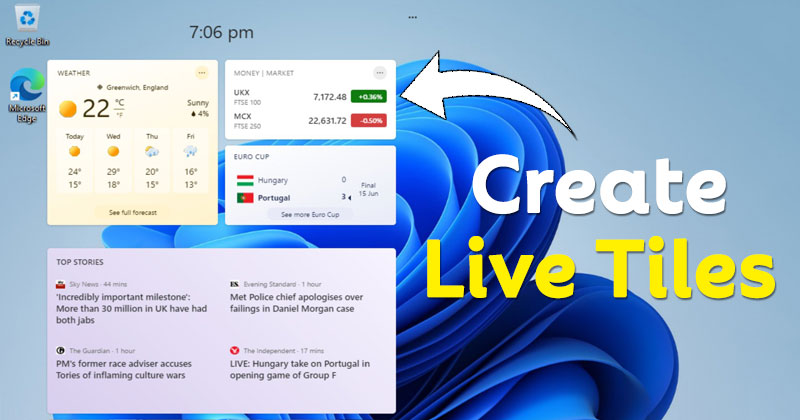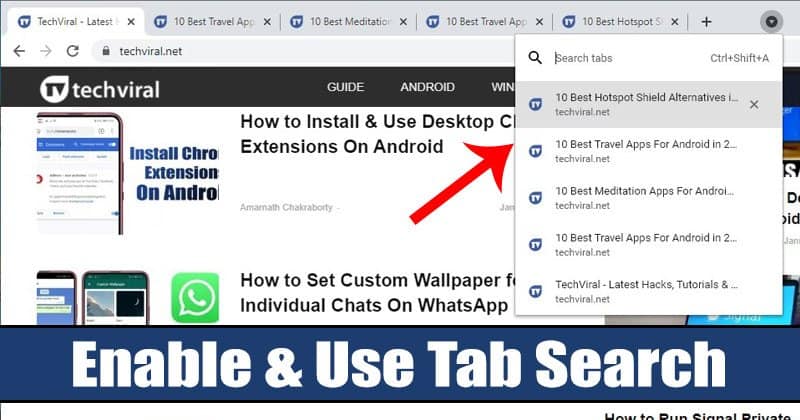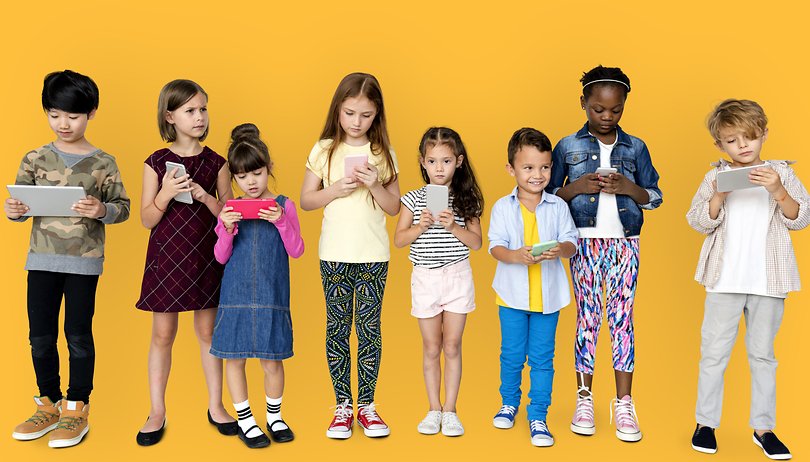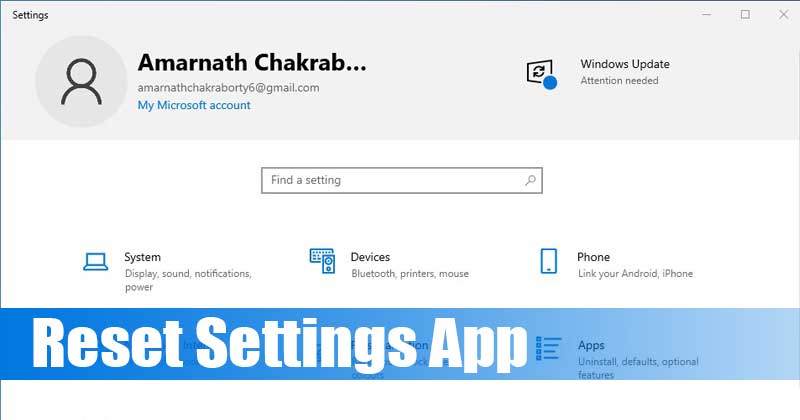Kalibrujte monitor ve Windows 10!

Někdy si při sledování filmů na počítači uvědomíme, že barvy obrazovky nejsou úplně správné. Ano, některé monitory jsou přirozeně příliš jasné, zatímco jiné mají sytější barvy, ale pokud se barva vašeho monitoru náhle změní, musíte jej zkalibrovat.
Windows 10 obsahuje předpřipravený nástroj známý jako Kalibrace barev displeje, který řeší problémy s jasem nebo barvami u monitorů. Tato funkce zlepšuje barvu vašeho displeje.
Kroky ke kalibraci barev monitoru v systému Windows 10
Pokud tedy chcete zkalibrovat monitor ve Windows 10, čtete správný článek. V tomto článku budeme sdílet podrobný návod, jak kalibrovat displeje ve Windows 10.
Nezbytné: Nástroj pro kalibraci barev poškozený displej neopraví. Tento nástroj pouze upravuje systémové soubory tak, aby zobrazovaly lepší barvy.
1. Nejprve klikněte na vyhledávací lištu Windows 10 a zadejte Kalibrace barev displeje. Poté otevřete první aplikaci ze seznamu.
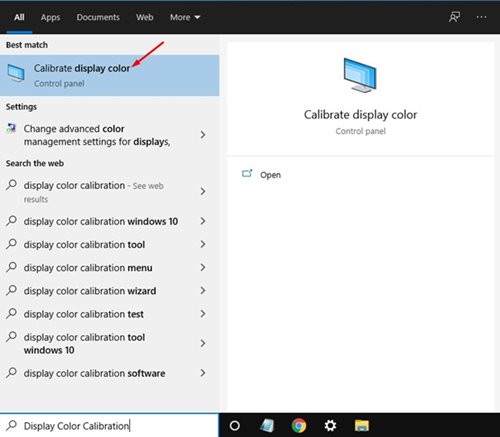
2. Tím se spustí nástroj Kalibrace barev displeje. Pokračujte kliknutím na tlačítko Další.
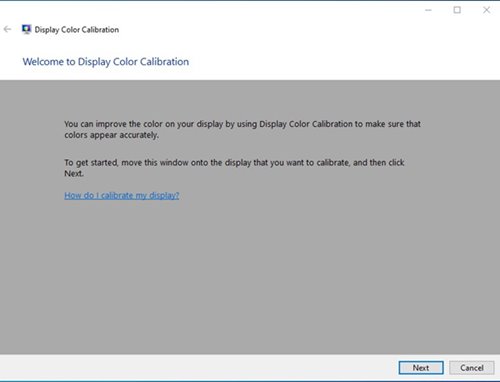
3. V okně nastavení základních nastavení barev klikněte na tlačítko Další.
4. Nyní budete požádáni o nastavení gama. Posunutím posuvníku upravte gama.
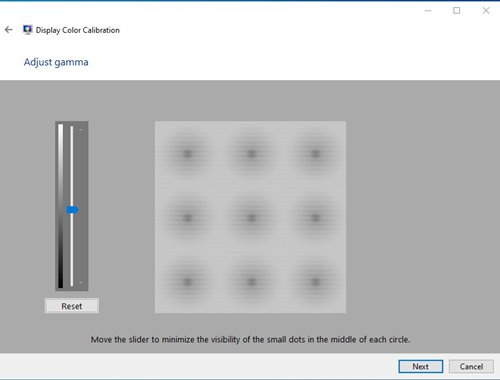
5. Po dokončení klikněte na tlačítko Další. Dále budete požádáni o nastavení jasu na monitoru počítače. Nejlepší by bylo, kdybyste jas upravili pomocí ovladače Jas na displeji.
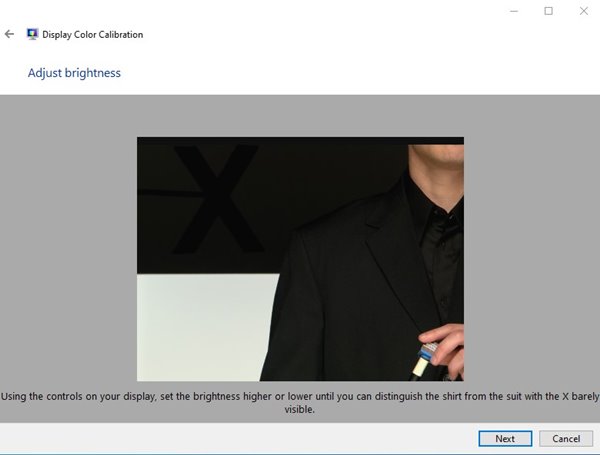
6. V dalším okně budete požádáni o nastavení úrovní kontrastu. K tomu musíte použít ovladač kontrastu na vašem displeji a upravit kontrast. Po dokončení klikněte na tlačítko Další.
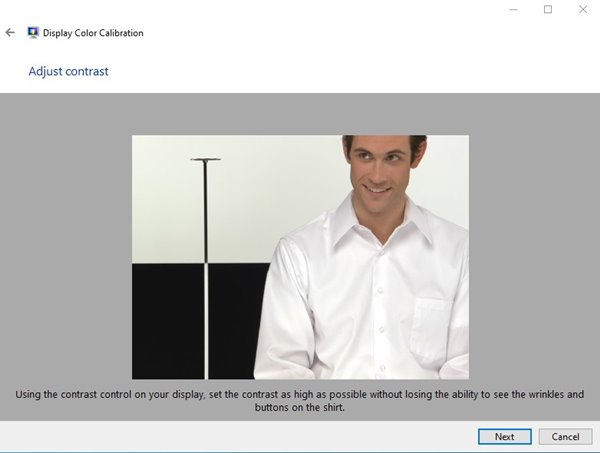
7. V dalším okně budete požádáni o úpravu vyvážení barev. Musíte upravit RGB (červená, zelená, modrá) podle vašich potřeb.
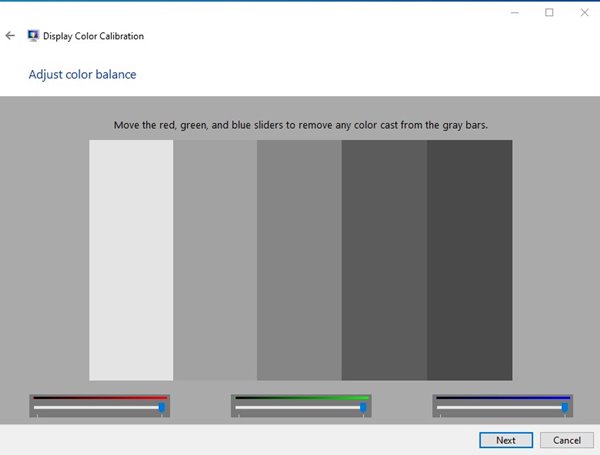
8. Dále klikněte na tlačítko Dokončit pro použití změn.
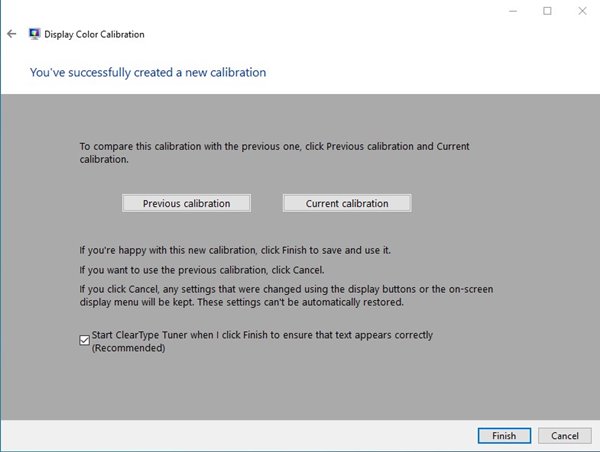
A je to! Jsi hotov. Takto můžete zkalibrovat monitor ve Windows 10.
Tento průvodce je tedy o tom, jak kalibrovat monitor ve Windows 10. Doufám, že vám tento článek pomohl! Sdílejte to prosím také se svými přáteli. Také, pokud o tom máte nějaké pochybnosti, dejte nám vědět do pole pro komentáře níže.